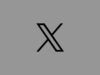Come caricare video su X
Desideroso di entrare a far parte anche tu a pieno titolo del mondo dei servizi di social networking, di recente hai letto la mia guida su come funziona X e hai quindi cominciato a utilizzare con soddisfazione il famoso servizio di microblogging. Complimenti, non posso dirti altro. Tuttavia se in questo momento stai leggendo questa guida evidentemente è perché c'è ancora qualche funzione del celebre social network che ancora non ti è molto chiara, ad esempio come caricare video su X. Se le cose stanno davvero in questo modo sappi però che non hai motivo di allarmarti e che puoi contare su di me per ottenere tutte le spiegazioni del caso.
Prima che tu possa spaventarti e pensare al peggio, voglio tuttavia specificarti sin da subito che contrariamente alle apparenze, caricare video su X è molto semplice. Si tratta infatti di un'operazione che può essere eseguita senza particolari problemi da tutti, compreso da chi, un po' come te, non è esattamente pratico in nuove tecnologie. Ad ogni modo non temere, puoi contare su di me per ricevere tutto l'aiuto di cui hai bisogno: andrò a spiegarti tutte le procedure in maniera semplice e chiara.
Se ti interessa quindi capire che cosa bisogna fare per poter caricare video su X ti invito a prenderti qualche minuto di tempo libero, a metterti ben comodo e a concentrarti sulla lettura delle indicazioni che sto per fornirti. Sono certo che alla fine potrai dirti più che soddisfatto e che sarai pronto ad affermare a gran voce che caricare video su X era un vero e proprio gioco da ragazzi. Detto ciò, procediamo! Ti auguro una buona lettura.
Indice
Come caricare video su X da app

Prima di procedere e vedere come caricare video su X da app ti informo subito che il video non può superare la durata di 140 secondi e la dimensione di 512 MB. Assicurati dunque che il tuo video rientri nei parametri appena descritti, in alternativa dovrai procedere con la pubblicazione di video lunghi che prevede la sottoscrizione di un abbonamento, come vedremo. Maggiori info qui.
Bene, iniziamo. Il primo passo è prendere il tuo smartphone e aprire l'app X (Android/iOS/iPadOS), quindi effettua l'accesso con le tue credenziali qualora non lo avessi già fatto. Ora che hai la schermata principale davanti a te tocca il pulsante azzurro col simbolo + che vedi in basso a destra e in seguito su quello con la piuma col simbolo +.
Hai davanti a te l'editor dei post. Per caricare un video puoi scorrere le anteprime di foto e video che vedi al centro della schermata, semplicemente facendo swipe a destra o a sinistra e facendo poi tap sul video che intendi caricare. Per cercarlo meglio nella tua Galleria, sfiora l'icona del dipinto che vedi sulla sinistra, prima di GIF. Ora naviga nella tua Galleria per selezionare il video semplicemente toccandolo e premi su Fine in alto.
Fatto ciò, puoi tagliare il video per renderlo più breve in caso di necessità: è molto semplice, premi sull'icona ︙ che vedi nell'angolino in basso a destra sul video stesso, quindi muovi gli estremi della barra azzurra che vedi in basso per selezionare un inizio o una fine diversi da quelle impostate. Quando muovi gli estremi compare anche la durata della selezione, subito sopra la barra.
Tornando all'editor dei post, c'è il pulsante Tagga utenti per taggare qualcuno presente nel video, Aggiungi posizione per geolocalizzare il video, Chiunque può rispondere per scegliere chi può commentare e rispondere al post, infine c'è un + sulla destra per aggiungere un altro post concatenato al primo, dove puoi aggiungere per esempio altri video qualora fossi stato costretto a tagliarli perché più lunghi del concesso. Quando hai terminato, tocca Posta in alto a destra e hai terminato!
Qualora dopo aver provveduto a caricare video su X agendo dall'app ufficiale per smartphone e tablet dovessi ripensarci su, potrai sempre e comunque rimuovere il post con annesso filmato che hai pubblicato. Per farlo dovrai pigiare sull'icona con la tua foto profilo presente nella parte in alto a sinistra della schermata dell'applicazione per poi premere sulla voce Profilo. Potrai così individuare il post con video su cui intendi agire, premere sull'icona ︙ e toccare Elimina il post > Elimina.
Permettimi di consigliarti delle app per editare video, potrebbero tornarti utili per tagliare i video prima di pubblicarli su X o anche per editarli come meglio preferisci.
Come caricare video su X da PC

Utilizzi X per lo più dal tuo PC e ti piacerebbe capire come fare per poter caricare video? Si? Bene allora tanto per cominciare clicca qui in modo tale da poterti subito collegare alla pagina di login del servizio ed effettua l'accesso qualora non lo avessi già fatto. Puoi procedere con l'account Google premendo su Accedi con Google, con l'account Apple premendo su Accedi con Apple o in alternativa con il tuo Numero, email o nome utente compilando l'apposito campo e facendo clic su Avanti per inserire poi la password. Premi su Accedi come ultimo passaggio.
Ora che hai effettuato l'accesso al tuo account e ora che visualizzi la home del social network, ti spiego come fare per poter caricare video su X (Twitter). Per prima cosa pigia sul pulsante Posta che risulta collocato in basso nella colonna di sinistra e attendi che la finestra di composizione dei messaggi risulti visibile a schermo. In alternativa posiziona il cursore dove leggi Cosa c'è di nuovo? in alto al centro della schermata per iniziare a comporre il tuo messaggio.
Pigia ora sul pulsante con il simbolo di un quadro (se ci passi il mouse sopra trovi la dicitura Contenuti) dopodiché seleziona, dal tuo computer, il file del video che intendi condividere su X e poi pigia sull'apposito pulsante Apri annesso a schermo per confermare la scelta effettuata o fai doppio clic sull'anteprima del video per selezionarlo e iniziare a caricare così il video.
Eseguiti questi passaggi ti verrà mostrato su X un player mediante cui potrai visualizzare in anteprima la riproduzione del video selezionato. In alto a sinistra, sul video, c'è l'icona di un pennello che se cliccata permette di caricare i sottotitoli premendo sull'apposito pulsante nella scheda CC, mentre nella scheda con la bandierina puoi apporre un avviso sui contenuti del video: nudità, violenza, sensibile (apponendo la spunta alla voce che ti interessa) e permettere o meno il download del video mediante apposito pulsante.
Ora dedicati al resto del post. Scrivi il testo del messaggio nel campo Che c'è di nuovo?, imposta il pubblico del tuo video premendo su Chiunque può rispondere, puoi inserire delle emoji cliccando sulla faccina o programmare il post cliccando sul calendario con l'orologio. Quando hai terminato, fai clic su Posta.
Anche in questo caso il video può avere durata massima di 140 secondi e il file non deve superare la dimensione massima di 512 MB.
Qualora dopo aver provveduto a caricare video su X dovessi ripensarci potrai sempre e comunque rimuovere il tweet con annesso filmato che hai pubblicato. Potrai farlo in maniera semplice pigiando sulla voce Profilo collocata nella colonna a sinistra della pagina Web di X, individuando il post con video su cui intendi agire, cliccando sull'icona ⋯ del post stesso e scegliendo la voce Elimina dal menu e confermando la tua intenzione premendo di nuovo su Elimina.
Se non riesci a identificare al primo colpo il post con il video caricato ti suggerisco di pigiare sulla scheda Contenuti che trovi sul tuo profilo, sotto il tuo nome utente.
Come caricare video lunghi su X
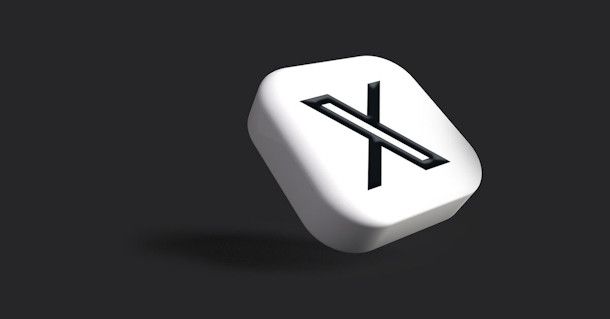
In alcuni casi 140 secondi potrebbero non bastarti, così vorresti sapere se è possibile e come caricare video lunghi su X. Ti sarà capitato di vedere qualche video postato e durare più di due minuti e 20 secondi e in effetti hai visto bene: è possibile, ma non per tutti.
Devi sapere che al momento il social network ex Twitter permette di caricare video lunghi agli utenti X Premium. Nello specifico, gli utenti abbonati possono caricare video con risoluzione 1080p della durata massima di 4 ore se caricati da sito Web oppure da app per iOS, mentre chi possiede Android può caricare video della durata massima di 10 minuti. La dimensione massima del file è 16 GB.
I costi per abbonarsi a X Premium variano in base al tipo di abbonamento scelto: Basic al costo di 3,25 euro al mese, Premium al costo di 8,54 euro al mese, Premium+ a 17,08 euro al mese. Per maggiori informazioni leggi il mio tutorial su come funziona X Premium.

Autore
Salvatore Aranzulla
Salvatore Aranzulla è il blogger e divulgatore informatico più letto in Italia. Noto per aver scoperto delle vulnerabilità nei siti di Google e Microsoft. Collabora con riviste di informatica e cura la rubrica tecnologica del quotidiano Il Messaggero. È il fondatore di Aranzulla.it, uno dei trenta siti più visitati d'Italia, nel quale risponde con semplicità a migliaia di dubbi di tipo informatico. Ha pubblicato per Mondadori e Mondadori Informatica.